Codul de eroare 24, 20, 18 din Magazin Play: ce se înțelege
Erori de pe piața Play apar cu o frecvență de invidiat. Împreună cu codul din paranteze, este scris un mesaj într-o fereastră mică. În funcție de versiunea magazinului și de sistemul de operare, precum și de numărul de ordine al erorii, notificările sunt completate cu texte diferite. Cu toate acestea, sensul lor este același: din cauza unei erori, aplicația nu a putut fi instalată sau descărcată.
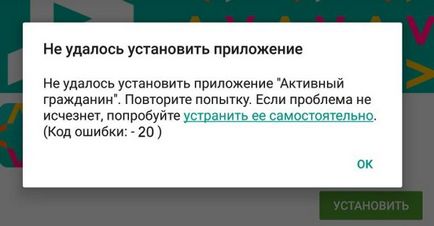
A apărut o eroare la instalarea aplicației "cetățean activ".
În loc de "Imposibil de instalat aplicația", scriu adesea: "Cod de eroare necunoscut în timpul instalării".
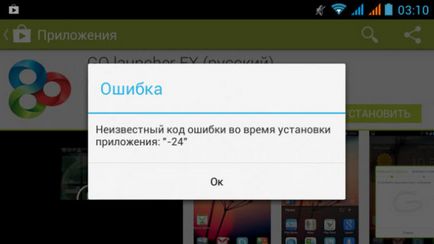
Notificare cu cod de eroare necunoscut 24
În cazul unei erori cu codul 18, magazinul vă informează de asemenea că trebuie să selectați o altă locație pentru descărcare, deoarece aplicația nu poate fi instalată pe cardul flash.
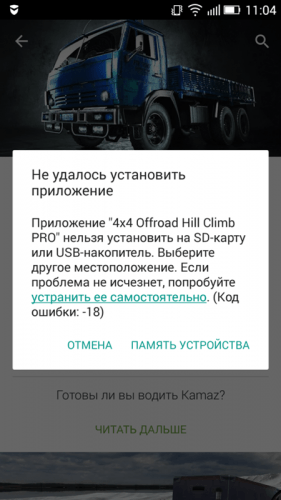
Aplicația nu poate fi instalată pe un card SD
Erori 7, 8, 11, 103
Ștergerea memoriei cache
Eșecul cu aceste numere de serie este cauzat de cache-ul complet al magazinului. Puteți să o ștergeți într-un minut.
- În Setări, găsiți secțiunea "Aplicații".
- Deschideți fila "Toate" sau "Terțe părți" și găsiți magazinul. În multe versiuni ale sistemului de operare, fila se numește diferit: "Încărcat".
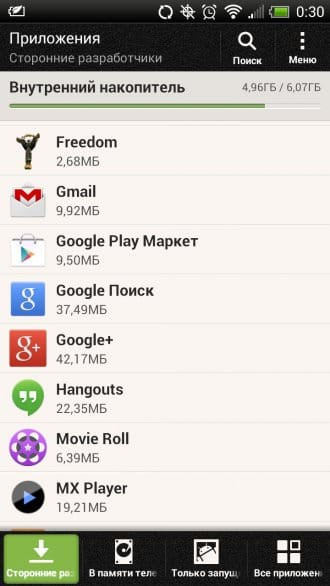
Selectați din Magazin Play
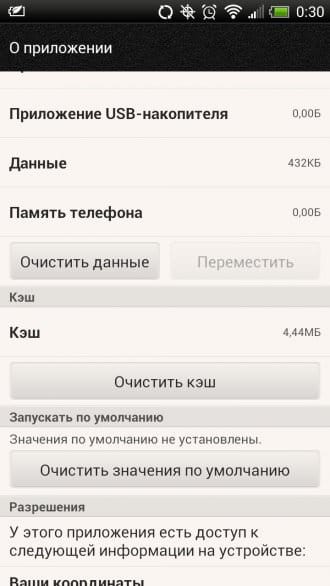
Faceți clic pe butonul "Ștergeți memoria cache".
Numărătoarea 18 și 19
Setarea datei și orei corecte
Dacă dispozitivul este nou, dar o eroare cu numărul de serie 18 a apărut deja, înseamnă că motivul este cel mai probabil la data greșită a dispozitivului. Soluția logică este lansarea meniului de setări și introducerea manuală a datei și a timpului real, apoi setarea înapoi a instalării automate prin rețea.
- Accesați Setări> Mai mult> Data și ora.
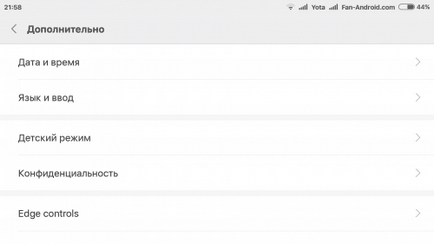
Deschideți secțiunea "Data și ora" din setările tabletei
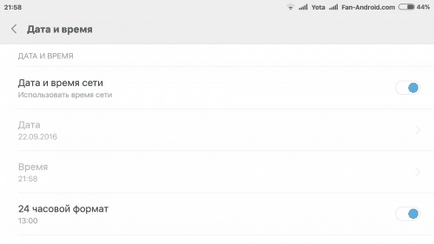
Verificați data și ora setate pe dispozitiv
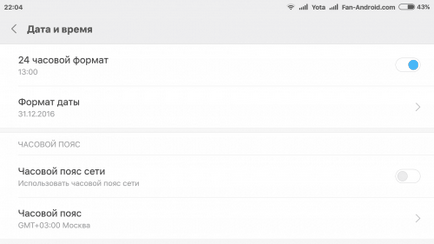
Dezactivați fusul orar al rețelei
Eliberarea spațiului în memorie
Uneori apare o eroare 18 când nu există suficient spațiu în dispozitiv - dispozitivul pur și simplu nu are unde să descarce și să instaleze aplicația descărcată. În acest caz, trebuie să scăpați de programe inutile sau să mutați o parte din ele pe un card flash.
- Deschideți Setări și accesați secțiunea "Aplicații". O listă cu toate programele instalate anterior apare pe ecran. Determinați ce aplicație trebuie ștersă sau mutată și înregistrată pe ea.
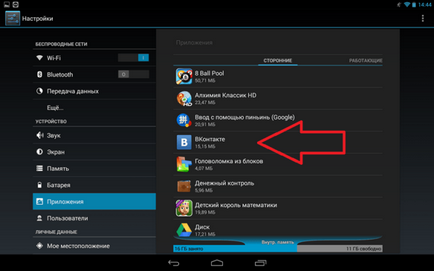
Identificați cu aplicația de șters
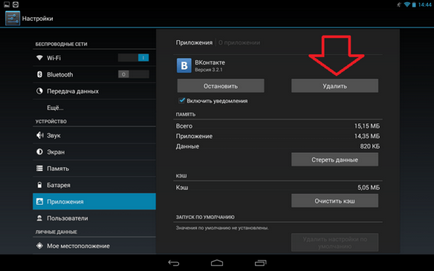
Faceți clic pe butonul "Ștergeți"
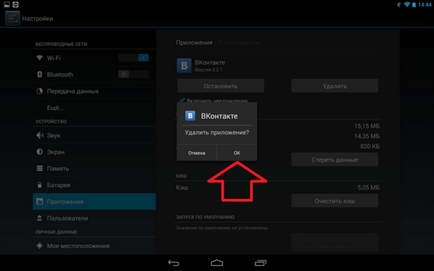
Confirmați că cererea trebuie eliminată
Resetați actualizările magazinului
- Accesați Setări dispozitiv și găsiți secțiunea cu programele. În diferite versiuni ale sistemului de operare elementul poate avea numele "Aplicații" sau "Manager aplicații".
- Găsiți Magazin Google Play în fila "Toate". Deschideți și faceți clic pe butonul "Ștergeți actualizările".
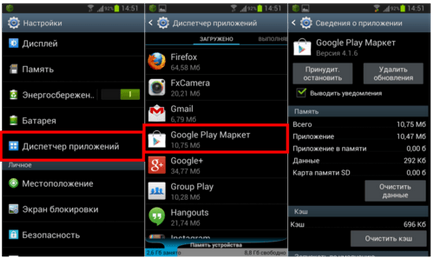
Faceți clic pe butonul "Ștergeți actualizările" din meniul "Informații despre aplicație"
Eroare 24 la instalarea aplicației pe Android
Instalarea incorectă a aplicațiilor mai devreme sau mai târziu devine cauza erorii cu codul 24. Sistemul a acumulat fișiere de gunoi, de care trebuie să scăpați cât mai curând posibil.
Ca un prim pas, este simplă o repornire simplă a dispozitivului și ștergerea memoriei cache a magazinului. Ultima procedură a fost descrisă mai sus în secțiunea privind eroarea 11. Același lucru se poate face și cu cadrul de servicii Google.
Cu codul 104
În acest caz, trebuie să actualizați Market Play la o nouă versiune, deoarece prima este probabil depășită pentru o funcționare fără probleme.
Actualizarea Pieței Play la noua versiune
- Faceți clic pe pictograma celor trei bare orizontale din colțul din stânga al ferestrei.
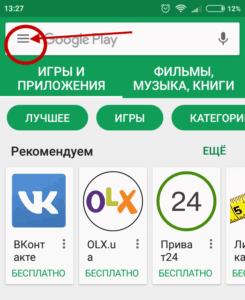
Deschideți meniul magazinului făcând clic pe pictograma celor trei bare orizontale
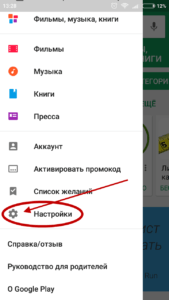
Deschideți secțiunea "Setări" din meniul magazinului
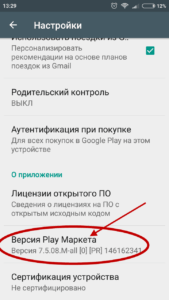
Selectați Magazin Play
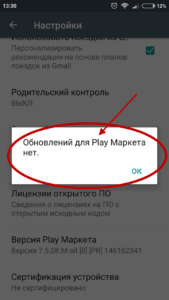
Dacă utilizatorul are cea mai recentă versiune, va apărea o notificare: "Nu există actualizări pentru Magazin Play"
105, 110 și 198
Resetarea sincronizării
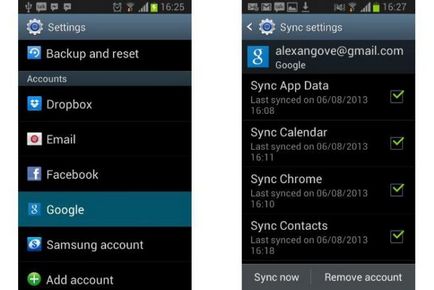
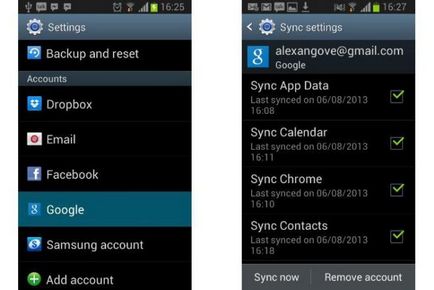
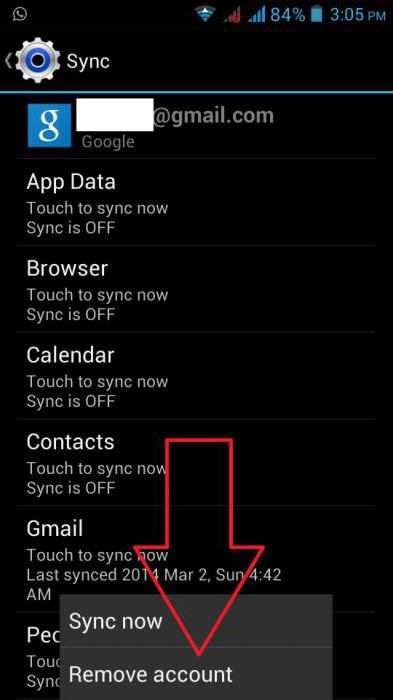
Faceți clic pe Eliminare cont
Majoritatea erorilor apărute pe Piața Google Play sunt rezolvate prin una dintre metodele standard. Deci, curățați memoria cache a dispozitivului, actualizați magazinul sau resetați actualizările, precum și restartați pur și simplu dispozitivul și manipulați contul Google.
Articole similare
Trimiteți-le prietenilor: